إذا قمت بتنسيق مستند بأعمدة (كما هو الحال في بعض تخطيطات الرسائل الإخبارية)، فسيتدفق النص تلقائيا من عمود إلى آخر. يمكنك إدراج فواصل الأعمدة الخاصة بك لمزيد من التحكم في تنسيق المستند.
-
قم بتحريك المؤشر في الموضع الذي تريد فصل العمود فيه.
-
انقر فوق تخطيط > فواصل.
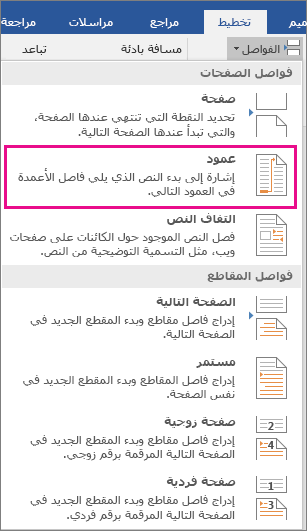
في Word 2013، انقر فوق تخطيط الصفحة > فواصل.
-
ستظهر قائمة تتضمن خيارات. انقر فوق عمود.
-
يتم إدراج فاصل أعمدة. انقر فوق الصفحة الرئيسية > إظهار/إخفاء


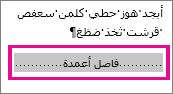
تلميح: سيقوم اختصار لوحة المفاتيح Ctrl+Shift+Enter أيضاً بإدراج فاصل أعمدة في المكان الذي وضعت فيه المؤشر.










